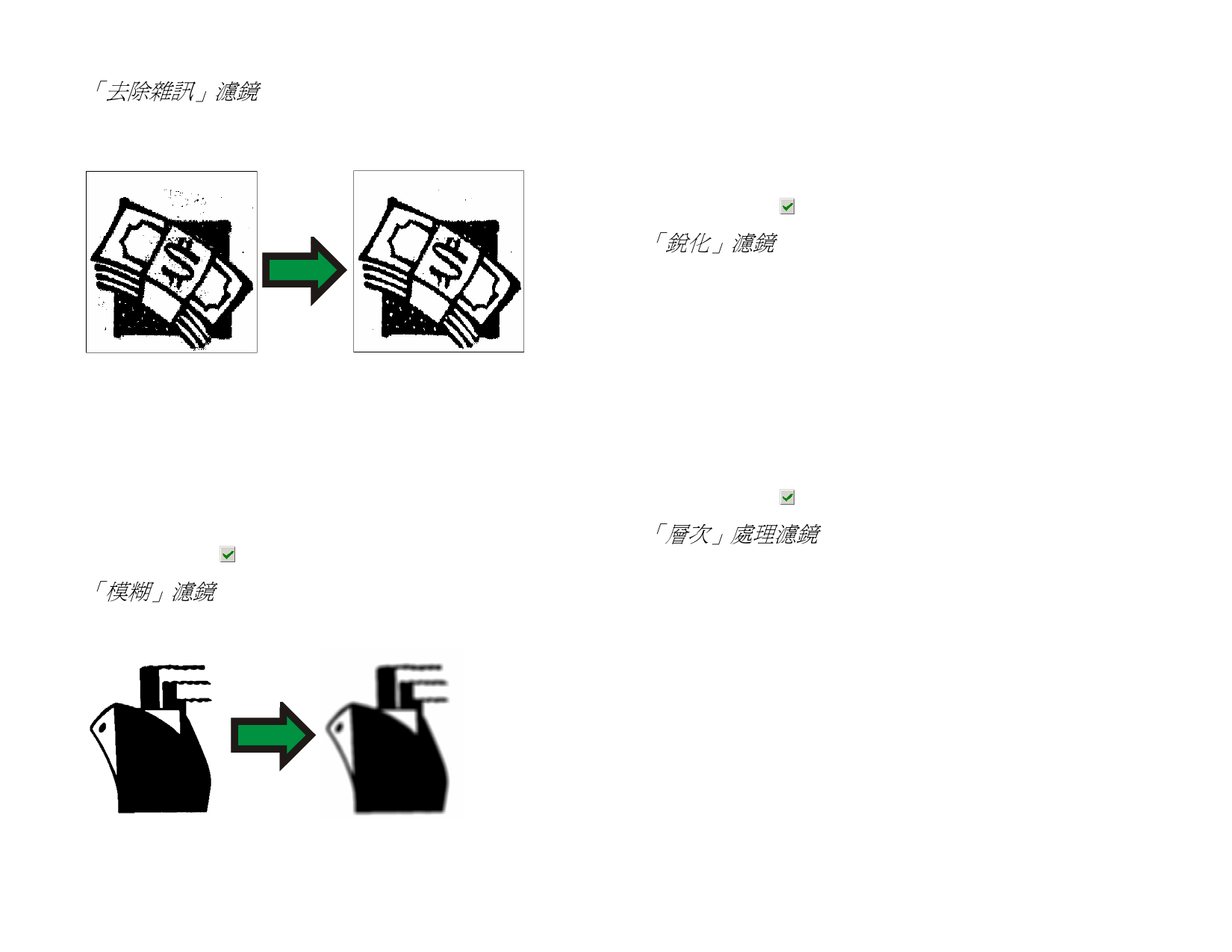
「去除雜訊」濾鏡
使用此濾鏡可以將掃描後具有小缺陷的影像清理乾淨,這些小缺陷
稱為雜訊。
要去除點陣圖中的雜訊:
1. 選擇點陣圖。
2. 從點陣圖像功能表中指向濾鏡,選擇去除雜訊。
3. 在「設計中心」調整濾鏡設定。
半徑
將清理的雜訊的大小。
預覽
核取此選項後,可以在調整「半徑」參數時看到預覽效果。
4. 按一下應用。
「模糊」濾鏡
此濾鏡透過均衡邊緣附近的像素來建立柔化效果。
要套用此濾鏡:
1. 選擇點陣圖。
2. 從點陣圖像功能表中指向濾鏡,然後選擇模糊。
3. 在「設計中心」調整濾鏡設定。
數量和半徑 在這些欄位中輸入的值越大,產生的影像越模糊。
預覽
核取此選項後,您可以在調整參數時看到預覽效果。
4. 按一下應用。
「銳化」濾鏡
此濾鏡透過增大相鄰像素的對比度使模糊影像更鮮明。
1. 選擇點陣圖。
2. 從點陣圖像功能表中指向濾鏡,然後選擇銳化。
3. 在「設計中心」調整濾鏡設定。
數量和半徑
在這些欄位中輸入的值越大,產生的影像越鮮
明。
預覽
4. 按一下應用。
核取此選項後,可以在調整參數時看到預覽效
果。
「層次」處理濾鏡
此濾鏡顯示一個柱狀圖,用圖形表示影像中出現的色彩。峰值表示
色彩密度。透過向內移動捲軸,可以重新定義點陣圖的黑、白點。
1. 選擇點陣圖。
2. 從點陣圖像功能表中指向濾鏡,然後選擇層次處理。
3. 在「設計中心」調整濾鏡設定。
• 選擇清單中的 RGB,可以立即調整所有的 RGB 通道。若
只要調整一個特定的色彩通道,請選擇紅、綠或藍。
• 按一下並拖曳柱狀圖下面的捲軸,或在數值欄位中輸入數
值。
• 按一下自動按鈕,本軟體會自動定義各通道中的黑、白點,
然後依比例重新分配中間像素值。
112
著作權 © 2007 SA International



































































































